File Explorerin Ominaisuuspalkin ottaminen käyttöön Windowsissa 10
File Explorer Windows 10 on enemmän tai vähemmän sama kuin se oli Windows 8/8.1. Samaa ei voi sanoa, jos sitä vertaisi Windows Exploreriin Windows 7: ssä. Käyttöliittymä on muuttunut melkoisesti, jos vertaa näitä kahta ja muutokset ovat enimmäkseen parempaan suuntaan. Kaiken kaikkiaan, se on parannus tehdä useita asioita, kuten näyttää/piilottaa piilotetut tiedostot paljon helpompaa. Yksi muutos, että et ehkä tunne niin suuri siitä huolimatta on ominaisuuksia nauha, joka on nyt poissa. Ominaisuuspalkki näkyy Windows Explorer-Resurssienhallinnan alareunassa Windows 7: ssä ja se antaa sinulle nopeasti tietoa valitusta tiedostosta. Nyt käytössäsi on vain esikatseluruutu, joka ei täytä aukkoa. Hyvä uutinen on palauttaa ominaisuudet palkki on hyvin yksinkertainen. Kaikki mitä tarvitset on ilmainen sovellus nimeltään OldNewExplorer.
Asenna OldNewExplorer ja ota käyttöön ”Näytä yksityiskohdat” – valinta ”ulkonäkö” – osion alareunassa. Klikkaa ”Sulje”. Jos sinulla on File Explorer auki, sulje se ja avaa se uudelleen.
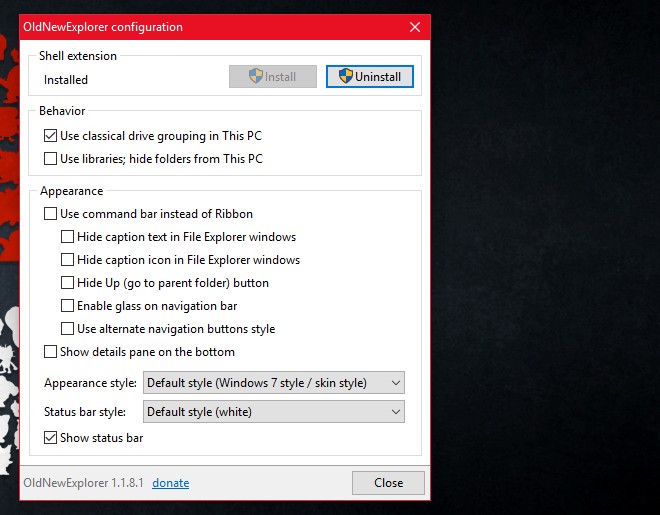
properties bar palautetaan ja täysin toimiva. Valitse tiedosto ja voit nähdä, milloin se on viimeksi muutettu, sen koko, kun se luotiin, jne.
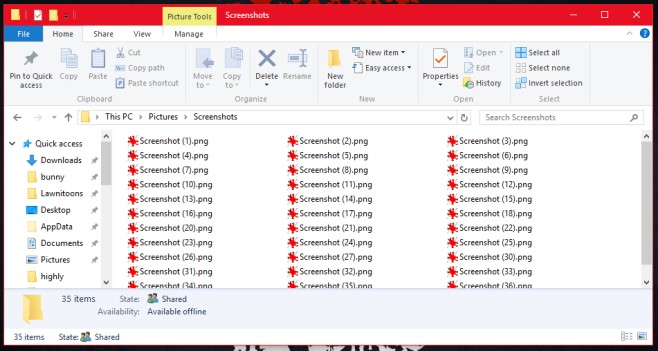
OldNewExplorer toimii käyttäjäkohtaisesti. Sovelluksen avulla voit ottaa käyttöön haluamasi käyttäjätilin ominaisuuspalkin ja jättää File Explorerin kaikille muille käyttäjille koskemattomaksi.
OldNewExplorer tekee koko joukon muita juttuja. Huomionarvoista on sen kyky ryhmitellä asemat ja niihin liitetyt laitteet erikseen, kuten ne olivat Windows 7/8. Se voi myös poistaa kirjastot lueteltu ’tämä PC’ navigointipalkin File Explorer.
jos et pidä nauhasta File Explorerissa, OldNewExplorer voi päästä siitäkin eroon. Se on pohjimmiltaan sovellus, joka voi antaa sinulle Windows 7 File Explorer Windows 10 per käyttäjä perusteella.
Download OldNewExplorer




